Cette page décrit les fonctionnalités de l'interface Key Visualizer.
Avant de lire cette page, vous devez avoir lu la présentation de Key Visualizer et vous assurer que vous avez accès à Key Visualizer.
Cartes de densité
La carte de densité constitue le cœur d'une analyse Key Visualizer. Elle représente la valeur d’une métrique dans le temps, ventilée par plages de clés de lignes contiguës. L'axe des abscisses de la carte représente la période et l'axe des ordonnées représente les plages de lignes. Si la métrique d'une plage de lignes présente une valeur faible à un moment donné, elle est "froide" et apparaît en couleur sombre. Une valeur élevée est dite "chaude" et s'affiche dans une couleur vive. Les valeurs les plus élevées apparaissent en blanc.
Sur la carte de densité, différents types d'utilisation génèrent des modèles visuels différents, ce qui permet de diagnostiquer les problèmes en un coup d'œil. Pour en savoir plus, consultez les modèles de cartes de densité courants.
Plages de lignes
Une plage de lignes est un ensemble contigu de lignes dans une table ou un index unique. Elle est définie par une clé de début et une clé de fin.
Une base de données Spanner contient généralement de nombreuses tables et index. Key Visualizer sélectionne jusqu'à 1 000 plages de lignes en fonction des clés existantes dans toutes les tables et tous les index de l'ensemble de la base de données. Sur la carte de densité, chaque clé est d'abord triée en fonction de son nom de table ou d'index par ordre alphabétique. Dans chaque table ou index, les clés sont ensuite triées en fonction de leurs valeurs de clé primaire. Par conséquent, une plage de lignes ne comprend que des clés d'une seule table ou d'un seul index. Pour les tables entrelacées, les plages de lignes d'une table parente n'incluent aucune clé de ses tables enfants entrelacées.
Key Visualizer sélectionne au maximum 1 000 plages de lignes. Lorsque le nombre de tables et d'index combinés est supérieur à 1 000, certaines de ces tables sont regroupées dans un seul point de données sur la carte de densité, qui s'affiche sur une seule ligne. Par conséquent, les hotspots potentiels peuvent être difficiles à détecter, car leurs tables sont combinées et sous-échantillonnées.
Si le nombre de tables et d'index est inférieur à 1 000, la carte de densité comporte au moins une plage de lignes représentant chaque table.
Régler la luminosité
Dans les cartes de densité de Key Visualizer, les couleurs foncées indiquent des valeurs normales ou faibles, et les couleurs vives représentent des valeurs élevées. Si les couleurs d'une carte de densité sont trop vives ou trop foncées, il peut être difficile de déceler les tendances importantes d'une métrique.
Les valeurs associées à chaque couleur sont définies dans la légende à gauche des boutons Régler la luminosité.
Gardez à l'esprit que pour la plupart des métriques, Key Visualizer identifie les valeurs "élevées" et "faibles" en s'appuyant uniquement sur l'utilisation que vous faites de cette base de données. Par exemple, si vous effectuez 20 lectures par seconde dans une plage de lignes spécifique et 1 lecture par seconde dans d'autres plages, Key Visualizer utilisera une couleur vive pour cette plage en particulier, même si 20 lectures par seconde constituent une valeur peu élevée pour Spanner.
Pour régler les couleurs utilisées pour différentes valeurs, utilisez les boutons +/- situés de chaque côté de l'icône brightness_6 Régler la luminosité. Lorsque vous augmentez la luminosité, vous diminuez la plage des valeurs représentées par chaque couleur ; à l'inverse, lorsque vous réduisez la luminosité, vous augmentez cette plage.
Faire un zoom avant sur des périodes et des plages de clés de ligne
Lorsque vous ouvrez une carte de densité, elle affiche des valeurs pour l'ensemble de la période couverte par l'analyse, ainsi que toute la plage de clés de ligne de votre table. Si vous remarquez un problème au cours d'une période spécifique ou dans une plage de clés de ligne en particulier, vous pouvez effectuer un zoom avant afin de l'examiner plus en détail.
Vous pouvez effectuer un zoom avant ou arrière de différentes manières :
- Faites défiler la carte de densité vers le haut ou le bas.
- Cliquez sur le bouton crop Zoom rectangulaire, puis faites glisser le pointeur de la souris tout en maintenant le bouton enfoncé pour sélectionner une zone à agrandir.
- Maintenez la touche
Shiftenfoncée, puis faites glisser le pointeur de la souris tout en maintenant le bouton enfoncé pour sélectionner une zone à agrandir. - Revenez à la zone précédente de la carte de densité en appuyant sur la touche
BackspaceouDelete. - Effectuez un zoom arrière pour afficher l'intégralité de la table en cliquant sur le bouton zoom_out_map Réinitialiser le zoom ou en appuyant sur la touche
R.
Épingler des informations détaillées sur une métrique
Lorsque vous déplacez le curseur sur une carte de densité, Key Visualizer affiche une info-bulle contenant des informations détaillées sur la métrique située sous le curseur. Vous pouvez épingler cette info-bulle en cliquant sur la carte de densité. Les info-bulles épinglées affichent plus de détails sur la métrique. En épinglant une info-bulle, il est également plus facile d'en effectuer une capture d'écran ou de copier des informations à partir de celle-ci.
Changer de métriques
Vous pouvez choisir la métrique à afficher dans la carte de densité de la liste déroulante des métriques, en haut à gauche de la page.
Pour obtenir une description de chaque métrique, reportez-vous à la page Métriques de Key Visualizer.
Rechercher des connexions entre différentes métriques
Vous pouvez afficher plusieurs métriques simultanément dans Key Visualizer afin d'effectuer des comparaisons ou de rechercher des corrélations entre des métriques.
Pour afficher plusieurs métriques et leurs valeurs en même temps, cliquez sur Afficher le panneau d'informations dans l'angle supérieur droit. Une liste de métriques s'affiche alors dans un volet à droite de la carte de densité.
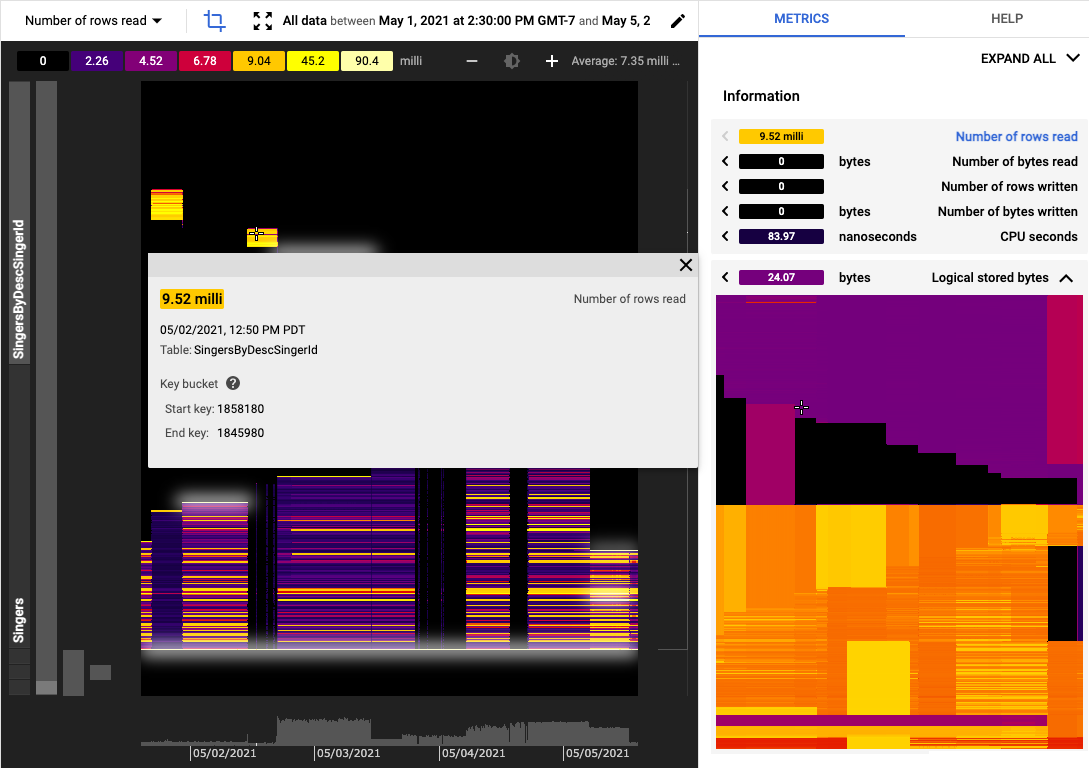
Pour examiner plusieurs métriques en même temps, utilisez les outils suivants du panneau d'informations :
- Pour afficher ou masquer les cartes de densité miniatures de toutes les métriques, cliquez sur
Expand AllouCollapse Allen haut à droite. - Pour afficher la carte de densité d'une métrique spécifique, cliquez sur le nom de la métrique.
- Pour masquer la carte de densité d'une métrique, cliquez à nouveau sur le nom de la métrique.
Pour afficher la carte de densité d'une métrique dans la fenêtre principale, cliquez sur la flèche située à gauche de la barre de titre de la métrique.
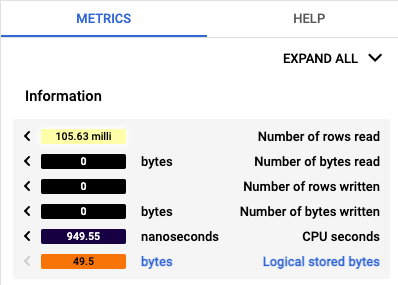
Passez la souris sur une carte de densité miniature pour afficher l'activité correspondante dans la vue principale.
Pour comparer différentes métriques d'une plage de lignes au même moment, vous pouvez épingler une valeur dans une analyse, puis basculer vers une autre métrique :
- Désignez un point d’intérêt sur la grande carte de densité de la fenêtre principale.
- Cliquez pour épingler l'info-bulle. Les valeurs affichées dans le panneau latéral restent associées à la plage de lignes et au moment que vous avez épinglés.
- Pour afficher une métrique dans la grande carte de densité, cliquez sur la flèche pleine à gauche de cette métrique. Tous les détails de cette métrique sont alors affichés dans l'info-bulle de la fenêtre principale.
Étapes suivantes
- Apprenez à reconnaître les modèles courants dans les cartes de densité.
- Informez-vous sur les métriques que vous pouvez afficher dans une carte de densité.

